Általános elvek rajz photoshop - tanulságok Adobe Photoshop
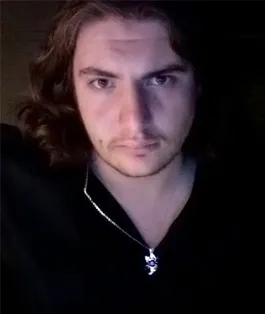
És így, szeretnék, hogy áttekintést adjon leckét rajz photoshop, a példa az ő rabotki. Azt kell mondanom, hogy művész vagyok úgymond a szó nagyon rossz, és a lecke célja a kezdők számára. Magától értetődik, hogy az ember tudja, hogyan kell dolgozni rétegek, van egy alapvető ismereteket a szerszámok és photoshop felület.
Nos Nos, félretette a szövegeket, és kezdjük el tvarche..tfu kreativitás.
edzés
Mielőtt elkezdenénk azonnal rajzolnom kell, hogy alaposan felkészülni. Először meg kell elképzelni, hogy a végső kép. A fő probléma abban rejlik, hogy a rajz egy képet a fejedben, gyakran figyelmen kívül hagyja a kis dolgok is, mint tudjuk, az ördög a részletekben rejlik. Ezért, ha kell objektíven ő ötlete, és eldönti, hogy mit akar ábrázolni, hogyan fogsz csinálni értelmesen értékelni erejüket. Az alkotás folyamatát tovább tart, mint egy vagy akár néhány órás kemény munka. Tehát, ha nem kész jobb, ha nem fogja meg egyáltalán. Lesz egy csak folyamatos csalódás.
Nyissa meg a Photoshop. Version nem számít. Van Photoshop CS2.
Hozzon létre egy új dokumentumot:
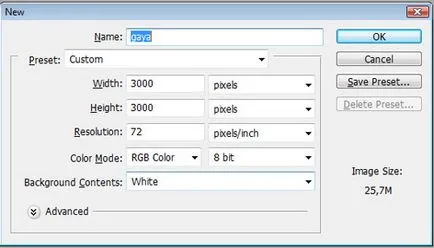
Obzovu azt, ahogy tetszik, a mérete - Ideális esetben, ha szeretné felhívni a nagyfelbontású, az én esetemben én választottam 3000 × 3000 képpont. Fuf, akkor meg kell választani egy ecsetet, hogy fog festeni.
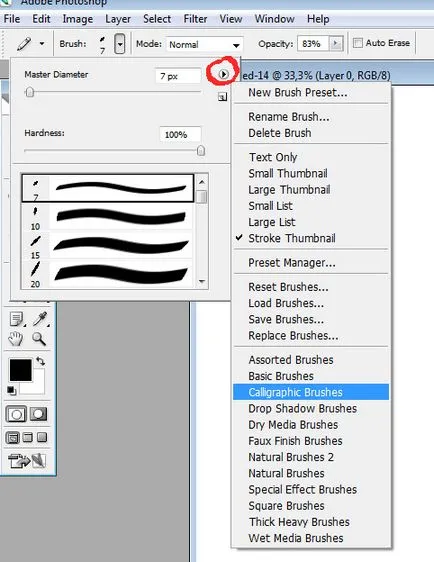
Mutasd meg a képen, válasszon calligrphic kefék -> lapos 7px. Változás az átmérő a megfelelő számunkra. A méret függ a dokumentum méretét. Abban a pillanatban, meg kell finom, de elég világos vonalat. Mi fog készíteni egy vázlatot. Akkor nem kell semmit levonni - sematikus ábrázolása a további munkához. Ez biztosan nem lehet csinálni, de ha komolyan szándékozik ábrázolni valamit azt tanácsolom. Annak ellenére, hogy valaki, mint kényelmes.
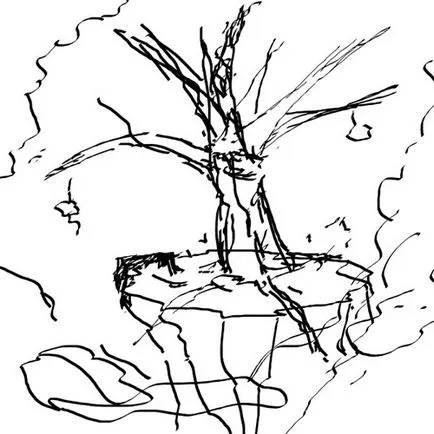
Előállítás véget, egy vázlat jön létre, az én például a fa. Most beszélünk színes, fényforrás, kezébe.
Meg kell határozni, hogy melyek színben szeretné látni a képet, hogy milyen érzelmek, meg kell haladni. Ezért hasznos festeni magad alapszíne valahol az oldalán a kép. Lehetőleg ne használja a sok különböző színű, nehéz összeegyeztetni egymással, a végén, ha elakad, elfelejti, hogy hol és milyen színt használják, és ez nagyban lassítja az ábrázolás. A legjobb, ha alapul venni a három szín - alapszín, sötét szín és a fény árnyék. Most látható:
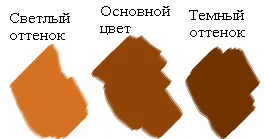
És ezek alapján a színek festeni.
De a szín nem elég - mi kell még, hogy a kontúrok hangsúlyozni fogja, és jelölje ki az objektumokat a kép:

Csak kell egy fél hanggal, amely csatlakozni fog az összes többi színt. Semitone - ugyanazon az emelkedőn szükséges a zökkenőmentes átmenetet az egyik szín a másikba. A mi esetünkben, vesszük a fő szín, tedd a homály, hogy 50% -os, és felhívni őket:
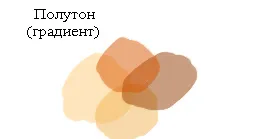
Mindez több mint elég ahhoz, hogy a munka a korai szakaszban. Keverés mindezeket a színeket, akkor megkapja a szükséges és helyes árnyalatok. Ezért kell kézzel? ha van egy kényelmes színskálát? A válasz - elég könnyen összezavarodnak és válassza ki a megfelelő színt, míg a keverés kézzel, hogy mindig pontosan mire van szüksége.
Általában egy szót a módosító, és más különböző finomságok Photoshop - ebben az esetben (rajz), hogy egyáltalán nem kell nekünk. Ne csak változtatni az ecset. Lehetőség van erre egy kefével, amit felvázolt, az egyetlen különbség az, hogy meg lehet változtatni az ecset méretét.
Következő - biztos idején a rajz egy ilyen eszköz, mint egy radír - ez teljesen haszontalan - Photoshop, van egy nagy előnye a rajz élő - azaz nincs hiba a képen nem lehet halálos - mindig festeni nem sok kárt, nem tetszik. Radír, természetesen szükség, de a végén egy kicsit más célokra.
A Dodge eszközzel és éget eszköz - akkor nem kell nekünk. Pontosan úgy, ahogy gradiens kitöltés és Maszatoló eszköz. Minden levonja a kezében.
Add a réteg a legtöbb háttérszín - valaki, persze, könnyebb festeni a fehér vászon, de jobb, hogy felhívja a feltételezett háttérben a festés:
Most határozzuk meg a fényforrás a képen: namalyuyte egy villanykörte, vagy a nap, a tervezett fényforrás.

A következő lépés: hozzon létre egy új réteget a kiválasztott alapszínek díszíteni a kép elkezd durván - ebben a szakaszban fontos, hogy helyezze a fény és az árnyék. Annak érdekében, hogy később volt kényelmes dolgozni.
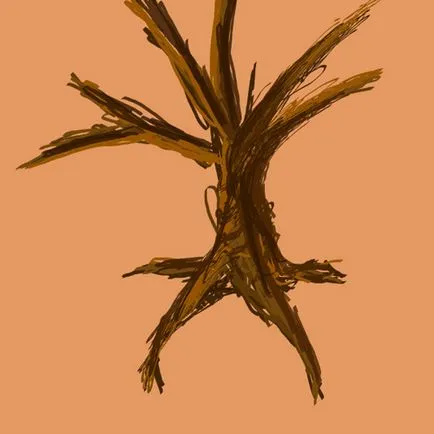
Most, hogy az alapszínek, akkor is folytathatja a munkát a képre, próbáld meg nem, hogy összpontosítson egy területre, festeni a teljes képet egyszerre. Ez nagyon fontos, mert ha dolgozik az egész képet, akkor gyorsan megérteni, ha tévedett, és fájdalommentes kijavítani.
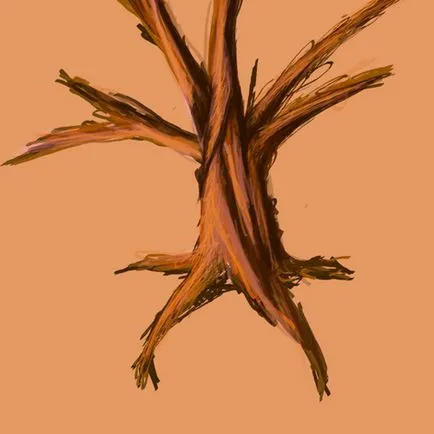
A fa megtette a formája fény-árnyék. Azt is hozzá egy másik színt - lila. Később átfesteni. Nem volt szükség.
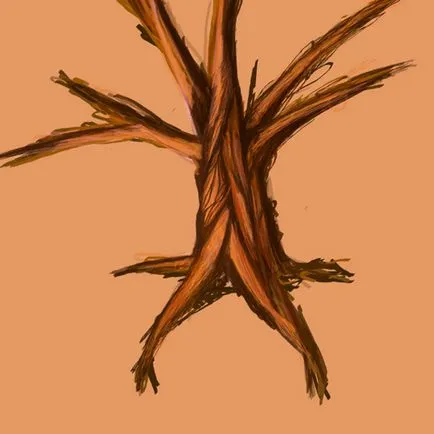
Ebben a szakaszban a fa maga már festett, és meg kell figyelni a részletekre, ágak és gyökerek. Közeledünk a kívánt területet a tárgy és kezd „bádogos” Evens, akkor külön kérdés - is alkalmazza a színeket az átláthatóság és a finoman színezett. Tisztázásra szoruló - festeni egy világos színű, óvatosan körülnézett, és óvatosan körvonalazzák a legsötétebb szín.
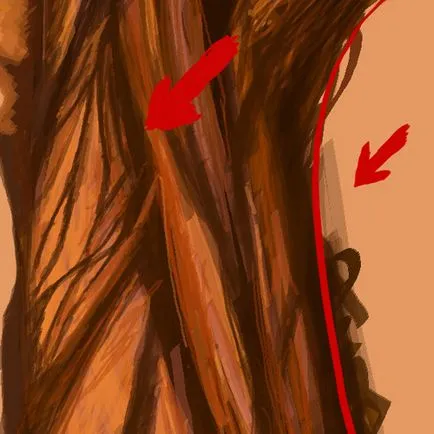
És ez itt, hogy mi jöhet radír: csökkentheti a keménység, a fedettség, áramlás akár 50% -kal, és elkezdi eltávolítani a foltokat a kontúrt a tárgy.
Ez - úgymond akcióban ;-) ;-) Tehát a fa fa kész - menj a másik nem kevésbé kellemes dolog - nevezetesen - kezdődik a gyógynövény.
Allo Allo Trrrava
Így gyakran az újonnan felmerül a kérdés - hogyan ábrázolják a füvet? Hát nem lehet levonni külön minden fűszál? Szerencsére nem. Most mi lesz, hogy a kefét füvet. Ez nagyon hasznos és kényelmes - saját kefe. Mit kell tennünk. Hozzon létre egy új dokumentumot, a méret az ízét, de ugyanaz a szabály - minél több, annál jobb (bárhol elfér 500-500 px) rá egy új réteget, és ez a réteg a black start rajz egy csomó fűszálakat. Ez a legnehezebb időben, mivel a fű meg kell nézni pontosan lédús fű helyett spagetti.
Itt van - rossz fű! Ez azért van, mert nem kell, hogy dolgozzon. Több, mint az idegen algák.
Ez a fű egy kicsit jobban -, hanem csak azokra, amelyek elvékonyodnak, össze lehet hasonlítani ápolt kertek.
És itt van! a nap hőse - kocsonya lédús füvet, hogy a tehén rágni, és nem szégyelli.
Azt tanácsolom, hogy további képek a fű, vagy egyszerűen csak sétálni, és nézni, ezért jobb, hogy dolgozzon. Tehát most van akció a fű ;-)
Mi továbbra is. Most arra van szükség, hogy ezt a herb brush. Ehhez menj a lap szerkesztése -> Define Brush Preset. A megjelenő menüben, így a fű a nevét, és kattintson az OK gombra. Minden - a kefe automatikusan helyébe a teremtett. Játszhatsz körül, és felmutat. De úgy néz ki, mint valami természetellenes és rossz - az érzés, hogy a fű csak a sorok.
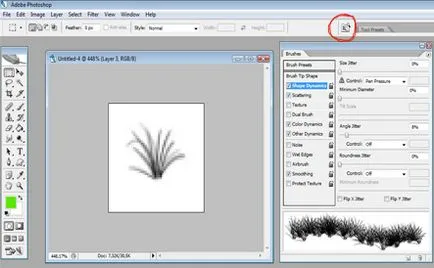
Go gomb kapcsoló a kefék raklap. Ez egy nagyon trükkös gomb -Personal kerestem rá ;-) úgyhogy azt mutatják, a képernyőképet, a piros bekarikázott ezt a gombot. Szóval megvan a kefe beállításait. Van egy csomó különböző módosítók, amelyek együttesen adhat nekünk a kívánt eredményt. Brush csúcs formája -, akkor tegye ki a távtartó 50% - ez olyan közel egymáshoz ez lesz található füvet. Alakja dinamikája -, akkor tegye Angle vibrálása 8% - a dőlésszöge a különböző irányokba a fű - fontos szempont számunkra, mert a fű nem szükséges katona. Scattering - majd tegye Scatter mindkét tengelyen 90%. Count - 4, Count vibrálása - 80% - Az ilyen funkciók felelősek a intenzitása szenvelgést fű, és a távolság egymástól. Mindkét tengely azt jelenti, hogy amikor a rajz fű ecset lesz véletlenszerűen elhelyezve közel a x és y tengelyek. Úgy értem, a felülről lefelé, bal-jobb ;-) Color dinamikája - ki az előtér / háttér jitter értéke 100%, színárnyalat vibrálását 3% - ez a módosító nagyon hasznos, mert ez okozza a kefét, hogy festeni a fű nem fekete-fehér. Egyéb dinamikája - ki opatacity jitter 20% -kal és az áramlás jitter 40% - ez a módosító felelős az átláthatóságot az ecset.
Nos, a kefe kész a fű! Ideális esetben, akkor magadnak egy pár ecset nagyobb változatosság. Kezdjük festmény a fű! Azt tanácsolom, hogy egy pár réteg a rajz alapján. Döntetlen egy réteg fű, majd adjunk hozzá egy új réteget, egy másik típusú fű tetején a régit. Ott is hasznos razzia radír, Dodge és éget eszköz, hogy könnyítsen, és sötétebbé területeken. A legjobb, ha ezeket a módosítókat, nagy kerek kefe kis keménységű (20-30%) és expozíció 8-20% is nagyon hasznos ebben az esetben a módosító elkenési szerszám c kefe kis átmérőjű és nagy keménység beállítás és erőt (50-80% ) Ez az eszköz hasznos létrehozása reális élek travushki. Lehetőség van a „pull” egy bankot, hogy élethű határokat. Például, ha van egy szikla lógó fű meg lehet tenni ezt az eszközt.

Rajz háttér nem olyan bonyolult folyamat, mint gondolod. Az egyetlen dolog, amit csak meg kell gyakorolni. Amikor létrehoz egy háttér segítségével nagy (nagy) „levegő” kefe, elvileg lehet, hogy a saját ecset magamnak azt mutatta, korábban a füvön. Csak felhívni egy áttetsző ecset. Óvatosan keverjük össze a színeket. Ezután adjunk hozzá árnyékos területek és szegélyfény áramkörök - erősítik a vonalak a ég. Egy jó ötlet lenne, hogy több rétegből áll. Próbálja ki a keverési módot és átláthatóságát réteget annak érdekében, hogy elérje a kívánt eredményt. Azonnal figyelmeztetem, hogy ebben a példában, a háttérben, úgy értem csak az égen. Azt mutatják, külön a háttér, amit kaptam.
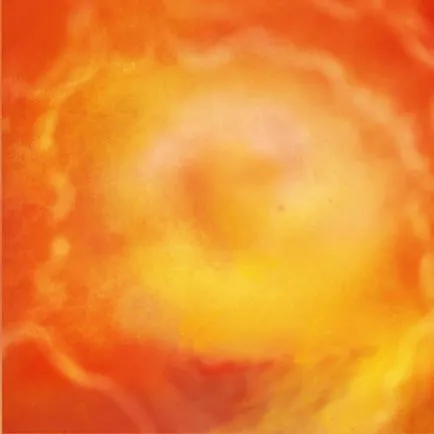
Utolsó simítások
Annak ellenére, hogy úgy tűnik, minden festett a kép, amit nenravitsya. Miért? mert a fa a háttérben ez nagyon élesen elkülönített. Ezért is történt? Mivel a kontúrok. Rajzolás közben éles kontúrokat szükség. De most már a legszebb „integrálni” a fa a háttérben. Hogyan lehet ezt elérni? Elhomályosítja a kontúrok és tiszta, és könnyítsen a széleket. Megmutatom a szegmens ágak.

Itt! Most kontúrok finoman belesimulnak a háttérben, így a kép mesés és meleg.
Nos, fokozatosan haladt a döntőbe. Egy másik kis popotev felett ábrázoló kép a végleges verzió:

Illúzió Gaya. Munka volt 19 chasov..risovalos alatt Robert Miles - a mindennapi életben. Kép csökkent háromszor, mint az eredeti. Remélem, hogy ez a felülvizsgálat hasznos leckét az Ön számára.
Boldogság, szerencsét és sikert mindenkinek.
Nyilvánvaló, hogy a lecke kezdőknek, a szakemberek, és így képesek felhívni !!)
Itt vagyok, mint egy kezdő tud valamit, de csak annyira, és hasznos, megtanulta a leckét, és különösen a csukló))
Húzott hosszú, de azt is állították, hogy a lecke, hozzon létre egy leckét nem csak szám, de milyen felbontású 3000h3000pix engedélyt, hogy egy teljes képet.
És akkor tényleg kicsi csak ilyen kezdők a rajz az alapvető dolgokat, és van, hogy csak legfeljebb próbálgatással), és ez hosszú. )
LordDeVivre
Köszönöm. Nagyon hasznos lecke több ilyen !!;)

köszi a részletes választ Egors ;-) bevallom, hogy annak lehetőségét, hogy az óra nem nevezhető helyesen - az én hibám.



uraim - nem bűncselekmény fogják mondani, de én nem fog tartani egy remekmű. akkor biztos vagyok benne sokan képesek rá. Azt is mondta, hogy kezdetben nem volt egy művész, és hogy a lecke kezdőknek. Sajnálom, hogy írtam ide, hogy mennyi időt töltött. - Nem pontosan még nem töltöttem, és a töltött, nekem személy szerint, ez egy élmény. Igen - Nem szégyellem, hogy töltök az időben több mint egy alkalommal ki ugyanezt egy tapasztaltabb ebben az ügyben az a személy, vagy kézzel, akik „töltött” jobb. Úgy tűnik, a közvélemény reakciója lenne spokynee, ha azt mondanám, hogy a költségek 30 perc alatt.


Vártam valami ilyesmi, úgyhogy köszönöm! Nagyon szeretném megtanulni képeket festeni a boltban, és a tabletta tétlen.
